Trinket-Alarme-Tester
Les tests
Assurez-vous d'avoir réalisé toutes les connexions comme indiqué sur le diagramme de la page d'introduction.
Programmez le Trinket sans qu'il soit branché sur le circuit. Branchez le ensuite sur les connecteurs de la carte. Il est prévérable d'utiliser des connecteurs plutôt que de souder directement le Trinket sur la carte (à cause de la connexion de la broche 3).
Mettez le circuit sous tension. L'accu LiPo sera certainement en cours de chargement (ce que vous pouvez constater avec la LED "CHRG" allumée sur la carte du chargeur LiPo. La LED Verte du Trinket devrait être allumée. Si ce n'est pas le cas, mettez hors tension et vérifiez vos connections.
Si tout fonctionne comme attendu, la LED rouge du Trinket devrait normalement clignoter puisqu'un senseur est déjà activé - c'est normal, le senseur PIR détecte certainement vos mouvements... alors qu'aucun senseur magnétique n'est activé.
Placez les aimant près des senseur magnétiques et dirigez le senseur PIR dans une direction où il ne détectera pas vos mouvements. Le système doit alors indiqué qu'il est armé (message "set up") sans clignotement.
Ensuite, lorsque vous faites un mouvement en face du senseur PIR, il doit clignoter une fois (ou plus en fonction des autres senseurs qui seraient également actifs).
Voici une petite liste des du nombre de clignotement en fonction du senseur activé:
- pas de clignotement - la pièce est sécurisée
- 1 clignotement - Le senseur PIR est activé
- 2 clignotements - Le senseur magnétique 2 est activé
- 3 clignotements - Le senseur magnétique 3 est activé
- 4 clignotements - Le senseur PIR et le senseur magnétique 2 sont activés
- 5 clignotements - Le senseur PIR et le senseur magnétique 3 sont activés
- 6 clignotements - Les deux senseurs magnétiques sont activés
- 7 clignotements - Tous les senseurs sont activés
Si le senseur PIR ne réagit pas assez vite, ajustez le potentiomètre orange pour réduire ou augmenter la sensibilité. Si le senseur PIR s'active mais ne se désactive pas assez vite alors vous devez ajuster le temps d'activation (le latch time).
L'état du système d'alarme est également diffusé via le port série vers un Adafruit Bluefruit EZ-Link (avec un débit de 9600 bauds). Le BlueFruit transmet donc l'information jusqu'à une distance de 10 mètres.
|
|
En cours de traduction/élaboration. |
With a laptop/PC with a Bluetooth Receiver, determine which serial port is connected to Bluetooth for your operating system (for Windows, go to Control Panel, Devices and Printers - if you do not see Adafruit Bluefruit listed, use the Bluetooth program in the systems tray (lower right, tiny B icon) to add it to your Bluetooth device list. You may have to press the pair button on the Bluefruit board to have it recognized.
To listen in on the serial stream, you should load a terminal program. Your operating system should have one, you might have to Google to determine it. For Windows, you can download a good free terminal program called PuTTY at this website.
Open your terminal window and set it to work on a Serial stream. Set your serial port (Windows COMxx where xx is the number of the port you found in Control Panel earlier). The baud rate is 9600. When you press the Open button, a black terminal screen should be displayed with white text output from the Bluetooth serial stream.
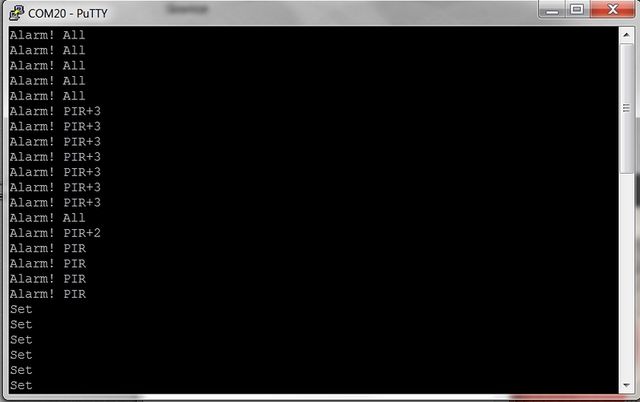
Crédit: AdaFruit Industries www.adafruit.com
Dépannage
The Bluefruit should have both red and blue flashing LEDs at this point. If not, double check that Trinket Pin 0 is connected to Bluefruit RX and you have GND and Vin connected to circuit ground and BAT+ respectively.
If PuTTY complains about no COM port found, double check the devices in Control Panel -> Devices and Printers and ensure the white "refrigerator" icon is there for Adafruit Bluefruit. If not, open the Bluetooth center by going to the right bottom of the screen, click the arrow to show all notification icons, select the oval with the blue B in it and pair your Bluefruit by pressing the pair button on Bluefruit. Note the COM port that the Bluetooth is using for Bluefruit and use that in PuTTY. Ensure the baud rate is 9600 (or if you changed that in the code you set it the same). The text output is so infrequent, 9600 baud does not slow the circuit down any.
Source: Trinket Bluetooth Alarm System
Tutoriel créé par MICHAEL BARELA pour AdaFruit Industries. Tutorial created by MICHAEL BARELA for AdaFruit Industries
Traduit et augmenté par Meurisse.D pour MCHobby.be
Traduit avec l'autorisation d'AdaFruit Industries - Translated with the permission from Adafruit Industries - www.adafruit.com
Toute référence, mention ou extrait de cette traduction doit être explicitement accompagné du texte suivant : « Traduction par MCHobby (www.MCHobby.be) - Vente de kit et composants » avec un lien vers la source (donc cette page) et ce quelque soit le média utilisé.
L'utilisation commercial de la traduction (texte) et/ou réalisation, même partielle, pourrait être soumis à redevance. Dans tous les cas de figures, vous devez également obtenir l'accord du(des) détenteur initial des droits. Celui de MC Hobby s'arrêtant au travail de traduction proprement dit.